Av många skäl kanske du vill migrera kontakter från iPhone till Samsung-telefon. Oavsett om du vill byta från en gammal iPhone till en ny Samsung eller slå samman kontakter kan du söka efter ett enkelt sätt att flytta kontakter från iPhone till Samsung.
Eftersom många överföringsverktyg kommer ut idag kommer vi aldrig att behöva flytta kontakter genom att lägga till, skriva och klistra in kontaktnamn, telefonnummer och annan information på ny Samsung-telefon. Lyckligtvis kommer vi i det här inlägget att presentera fyra enkla sätt att göra överföra kontakter från iPhone till Samsung säkert och effektivt.
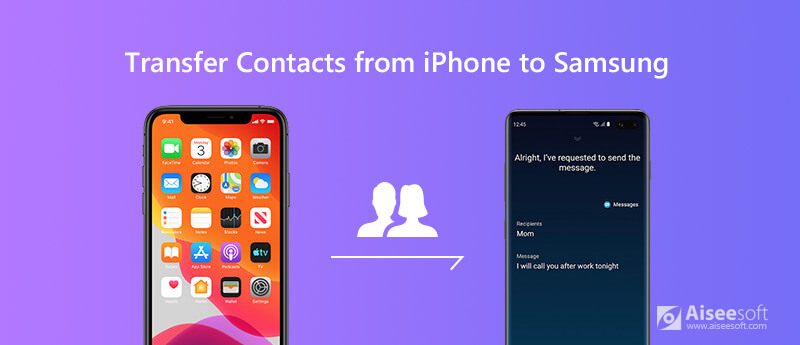
Om du byter från iPhone 5 till Samsung Galaxy S9 behöver du uppenbarligen det bästa sättet att få kontakter från iPhone till Samsung. Även om det finns verktyg tillgängliga som du kan använda, slösar det fortfarande tid när du bekräftar vilka som är bäst.
Här rekommenderar vi Aiseesoft MobieSync för att hantera och överföra iPhone-kontakter till Samsung utan krångel. Dessutom är det den bästa iTunes-ersättningen för att synkronisera filer mellan iOS-enhet, Android-telefon och dator med ett klick.

Nedladdningar
100 % säker. Inga annonser.

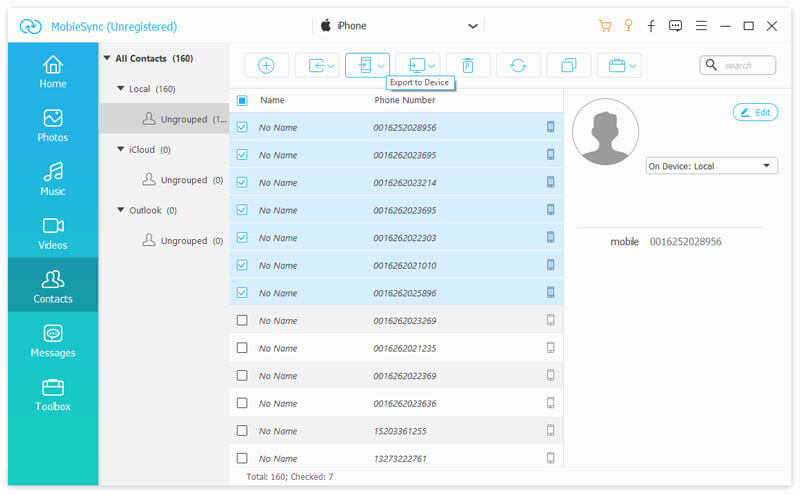
Detta mobila överföringsverktyg gör det också möjligt att säkerhetskopiera och återställa kontakter med ett klick. Du kan bara klicka på "Verktygslåda" i den vänstra rutan och välja "Kontakter Säkerhetskopiering" och "Kontakter Återställ" verktyg.
När Samsung introducerade Smart Switch kan du använda det här verktyget för att överföra allt som kontaktlista, foton, musik, videor, SMS, kalendrar och mer till alla Samsung Galaxy-enheter. Smart Switch ger dig två sätt att importera kontakter från iPhone till Samsung.
Om du vill överföra en stor mängd data kan du använda USB-kabel för att migrera kontakter och annan data från iPhone till Galaxy-telefon.
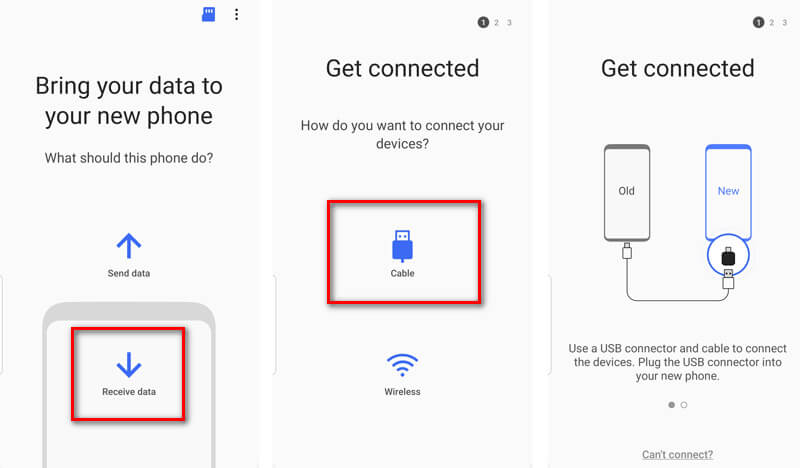
För att flytta kontakter trådlöst i Smart Switch måste du importera dina iPhone-kontakter till iCloud i förväg. Sedan kan du använda Smart Switch för att överföra kontakter från iCloud till Samsung-telefon.
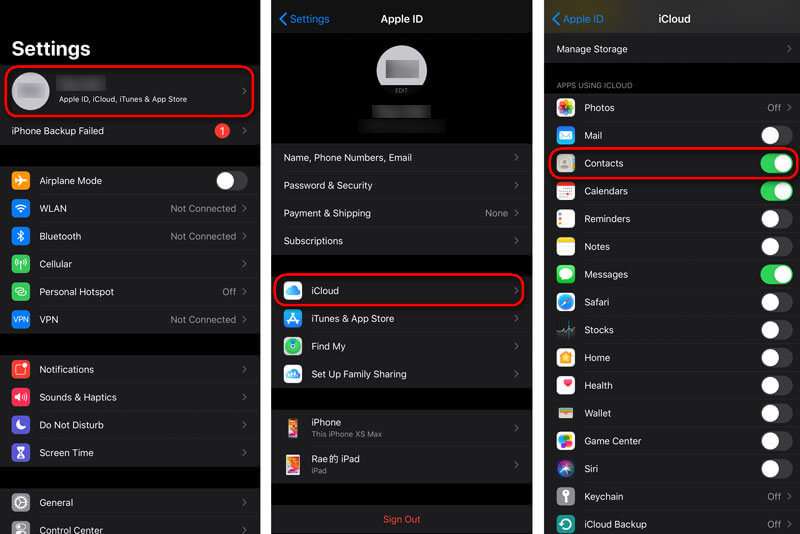
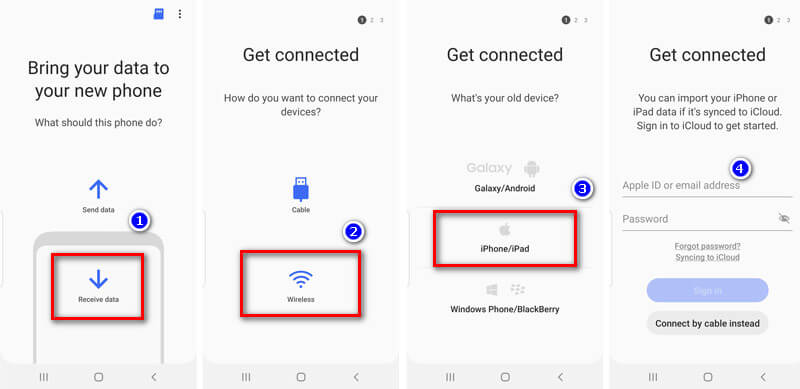
Ett annat sätt att importera kontakter från iPhone till Samsung är att lita på iCloud. Du måste se till att du har aktiverat iCloud-synkroniseringsalternativet på din iPhone. Gå bara till "Inställningar" > "Apple ID" > "iCloud" > "Kontakter" och slå på reglaget.
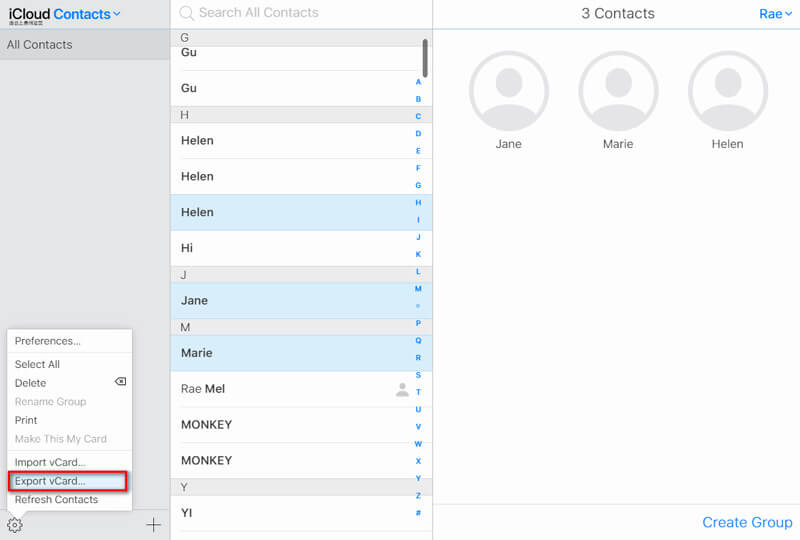
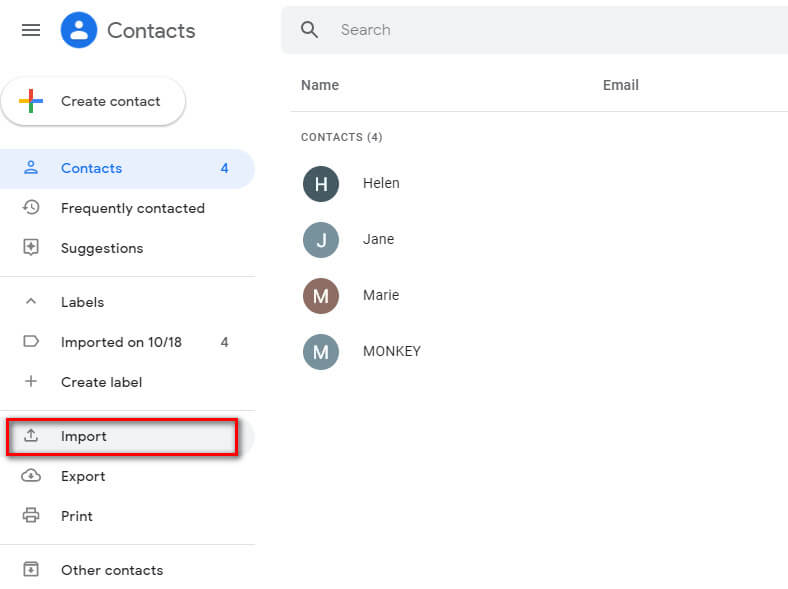
När du har laddat upp vCard-filen till Google Kontakter kan du hitta och visa dessa kontakter på din Samsung-telefon. (Ser hur man synkroniserar Google-kontakter till iPhone)
iTunes används vanligtvis för överföring av filer. Således är det lätt att använda iTunes för att kopiera iPhone-kontakter till Samsung. Du kan följa stegen i detaljer.
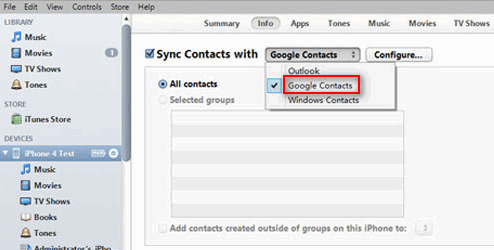
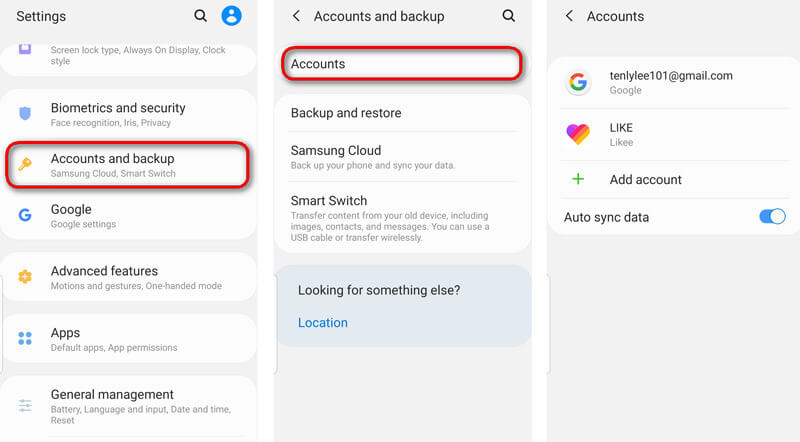
För att spara din iPhone-utrymme kan du göra det ladda upp iPhone-foton till Google Drive.
Slutsats
Med alla ovanstående fyra metoder kan du göra det överföra kontakter från iPhone till Samsung lätt. Genom att jämföra själv är det tydligt att MobieSync är det enklaste verktyget för att byta dina gamla iPhone-kontakter till en ny Samsung-telefon med ett klick. Om du har några bättre idéer, tveka inte att lämna en kommentar till oss.

Den professionella iPhone / Android-datahanteraren och överföringen för att överföra olika filer mellan iOS / Android-telefon och dator och mellan två mobiltelefoner med ett klick.
100 % säker. Inga annonser.